Как восстановить удалённые СМС-сообщения в телефоне Samsung
Не важно, по какой из причин с вашего устройства пропали все данные. Восстановить их можно. Для этого понадобятся USB-шнур, компьютер или ноутбук и сам гаджет
Для этого понадобятся USB-шнур, компьютер или ноутбук и сам гаджет.
С помощью сторонней программы
На рынке программ для андроидных гаджетов есть масса средств, которые предназначены именно для устранения проблемы удалённых сообщений. Одни из них платные и предоставляют более расширенный набор функций. А другие распространяются бесплатно и имеют базовый набор возможностей, что, впрочем, ничуть не умаляет их действенности. К числу вторых относятся, например, Android Data Recovery, Wondershare Dr. Fone, Coolmuster Android. При этом две последние подходят как для Windows, так и для Mac, потому остановимся именно на них, а точнее, на Wondershare.
Все подобные программы похожи по функционалу и интерфейсу. Они оснащены встроенным руководством по эксплуатации, так что разобраться в управлении с лёгкостью сможет даже неопытный пользователь.
- Для начала нам нужно включить на гаджете режим разработчика. Заходим в меню «Настройки», здесь ищем раздел «Об устройстве».
- Переходим в него и спускаемся до пункта «Номер сборки». Кликаем по нему до тех пора, пока на экране не высветится уведомление «Режим разработчика активен».
- После этого возвращаемся обратно в меню «Настройки» и уже ищем другой раздел под названием «Параметры разработчика».
- В нём нам нужна строка «Отладка USB». Активируем галочку около этого названия.
- После этого переносим поле своих действий на ПК (или ноутбук). Скачиваем выбранную программу для восстановления удалённых сообщений, например, упомянутую ранее Wondershare. Распаковываем файл и устанавливаем пак. После этого подключаем устройство к компьютеру через USB-шнур.
- После установки и успешного подключения программа сама начнёт подсказывать вам, что и как делать дальше, чтобы правильно определить устройство и выполнить сканирование хранящихся на нём данные.
- После завершения этих процессов утилита выведет на экран компьютера список всех данных, что недавно были удалены с устройства. Найдите и откройте папку «Сообщения» (Message/Email). Отсюда вы сможете восстановить те сообщения, которые были удалены по ошибке. Выберите нужные файлы и нажмите «Восстановить» (Recover). Сообщения вновь вернутся на место.
Имейте в виду, что место, где хранятся удалённые сообщения, может быть перезаписано другими файлами. Поэтому если вдруг ваши сообщения внезапно пропали, спешите восстановить их как можно быстрее. До тех пор, пока не будет проведена операция по восстановлению, лучше не копировать какие-либо файлы и документы в буфер, отключить мобильный интернет и не перезагружать гаджет.
Видео: восстановление СМС и прочих файлов с помощью ПК
https://youtube.com/watch?v=IQbi6PzVXfk
Как вернуть SMS без использования компьютера
Восстановить данные без помощи ПК можно. Но для этого нужно скачать особое приложение-спасатель, а иногда и root-права.
Перед использованием этого метода помните, что получение root-прав на гаджет автоматически лишает его заводской гарантии. За устройства, на которых были получены права «суперпользователя», зачастую не берутся даже специалисты сервисных центров.
GT Recovery
GT Recovery – практически «всеядная» программа, которой по зубам любая модель гаджета любой фирмы на базе Android. Распространяется через приложение Google Play Market и является бесплатной. Позволяет восстановить файл любого формата, будь то фото, видео или текст. Требует root-права, однако имеет и альтернативную версию, в которой они не нужны (GT Recovery no Root). Процесс восстановления крайне прост – вы устанавливаете приложение, запускаете его и сканируете систему на наличие удалённых файлов нужного формата.
«Корзина» (Dumpster)
«Корзина» работает по тому же принципу, что и одноимённая служба на компьютере. Файлы после удаления перемещаются в специально выделенное хранилище, а при необходимости их восстановления просто перемещаются из хранилища на изначальное место. Если восстановление не требуется в течение долгого времени, файлы удаляются самостоятельно. Работает утилита без root-прав, однако у неё есть один существенный минус: если данные уже перезаписались, восстановить их нельзя.
Видео: восстановление сообщений с помощью приложения «Корзина» (Dumpster)
Мы назвали одни из самых популярных приложений, однако в «магазинах» их намного больше. В целом, функционал и производимое действие у всех программ схожие.
Как восстановить удаленные СМС на телефоне Андроид без ПК
Можно ли заняться восстановлением удаленных СМС без компьютера, ведь такое восстановление быстрее и удобнее? Ответ однозначно положительный. На выбор также предоставляется большой спектр качественных и действенных приложений, а вся операция проводится в несколько кликов.
GT Recovery (нужны ROOT-права)
Данное приложение уже упоминалось выше, но теперь рассмотрим его как лучший инструмент для восстановления на базе Андроид. Скачивать его стоит с Google Play, избегая непроверенных и сомнительных источников.
- После установки открываем приложение и попадем на главный экран, где нам предлагается выбрать, какой тип файлов необходимо восстановить. Приложение полностью переведено на русский, что существенно отличается от компьютерных программ, ведь там чаще всего присутствует заводской английский язык.
- Кликаем на раздел «Восстановление SMS», далее выбираем, какую память телефона сканировать: внешнюю или внутреннюю. В большинстве случаев сообщения находятся на внутренней памяти, поэтому ставим галочку напротив нее.
- Теперь у нас запрашивает разрешение на доступ к root-правам. Да-да, для использования данной программы необходим активированный режим Суперпользователя. Нажимаем «Предоставить».
- Начинается сканирования. Ожидание может занять до получаса, в зависимости от количества информации на вашем устройстве.
- После окончания получаем уведомление, что процесс завершен успешно и видим количество найденных СМС. Аналогичное сообщение будет находиться и в шторке уведомлений. На экране высвечиваются найденные материалы. Отмечаем галочкой нужные. Указываем место сохранения: память и папку. Нажимаем «ОК». Смски будут сохранены, как текстовые документы.
Dumpster
Приложение Dumpster позволяет без труда на телефоне восстанавливать удаленные СМС-сообщения. Приложение повторяет функционал корзины на компьютере. Когда пользователь удаляет файлы, они сохраняются и дублируются в специальном хранилище программы. Затем можно к ним обратиться в любой момент и восстановить нужную информацию без затруднений.
Инструкция по использованию программы:
- Скачиваем софт и устанавливаем на гаджет Андроид.
- Открываем приложение, выбираем необходимый файл для восстановления. Доступны только те файлы, которые были удалены после инсталляции софта.
- Нажимаем на него, выбираем восстановление.
Таким образом в телефон можно вернуть не только СМС, но и видео, фото и иные утерянные данные. Кроме функции корзины, приложение Dumpster можно использовать в виде резервного хранилища, которое позволяет сохранять нужную информацию. У программы есть премиум-версия, где предоставляются большие объемы памяти и нет навязчивой рекламы.
SMS Backup & Restore: одна из лучших утилит для резервирования СМС
Самая популярная утилита для создания резервной копии сообщений и журнала звонков называется SMS Backup & Restore. После анализа системы она показывает количество данных, которое может быть добавлено в бэкап. Чтобы приступить к их сохранению, нажмите кнопку «Создать резервную копию».
Выберите, что резервировать — сообщения и звонки или только SMS. В расширенных настройках можно включить сохранение MMS.
Затем укажите хранилище, к которому у вас есть доступ. По умолчанию это Google Drive. Но если у вас есть аккаунт на Dropbox или OneDrive, то можно использовать эти сервисы.
Выберите периодичность создания бэкапа: ежедневно, еженедельно или ежечасно. Нажмите «Архивировать сейчас», чтобы создать копию текущего состояния.
Теперь на Google Drive есть полная копия сообщений, которые хранились на телефоне. Чтобы их прочитать, нажмите на кнопку «Просмотр сведений». Откроется облачное хранилище, на котором будет папка с датой создания бэкапа в названии. Внутри неё лежат все сохранённые сообщения.
Благодаря SMS Backup & Restore ваша переписка будет храниться на сервере, и вы без проблем сможете возвращаться к ней в любое время.
Инструкция по восстановлению СМС сообщений
Подготовка
Перед тем, как начать, обязательно сохраните все данные с телефона, чтобы при неудаче их всегда можно было восстановить. У нас есть подробная статья о резервном копировании данных с устройств на Android. Для восстановления СМС вам потребуется телефон, кабель USB для зарядки и компьютер. К сожалению, без компьютера нам не обойтись. Все программы по восстановлению данных на Android работают только через компьютер.
Теория
Программ для восстановления данных на Android устройствах несколько, но все они работают по одинаковому принципу:
- Определяют модель устройства и устанавливают необходимые драйверы;
- Подключаются к устройству по ADB и получают временные ROOT права;
- Извлекают данные. Кроме СМС можно также восстановить историю звонков, файлы, фотографии и любую другую информацию;
- Удаляют ROOT и перезагружают устройство.
В инструкции я буду использовать iSkysoft Toolbox for Android. Она платная, но нам хватит и trial версии для наших задач.
Восстанавливаем удаленные СМС
Автор считает, что эти материалы могут вам помочь:
Как отписаться от СМС, подробная инструкция
Как назад вернуть данные на телефон?
Переадресация смс.
Как восстановить удаленные файлы — инструкции
1. Обязательно сделайте резервное копирование всех ценных данных, если вы не сделали это ранее.
2. Скачайте и установите iSkysoft Toolbox for Android (скачать с нашего сервера, скачать с сайта разработчика). В копии программы на нашем сервере вирусов нет, на момент написания статьи их нет и на сайте разработчика.
3. Запустите iSkysoft Toolbox for Android и следуйте инструкциям:
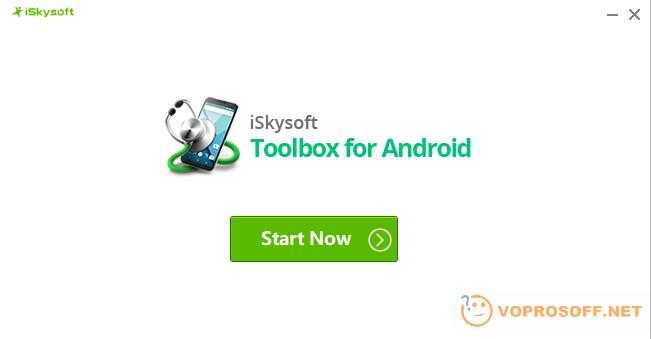
4. В главном меню выберите «Data Recovery»:
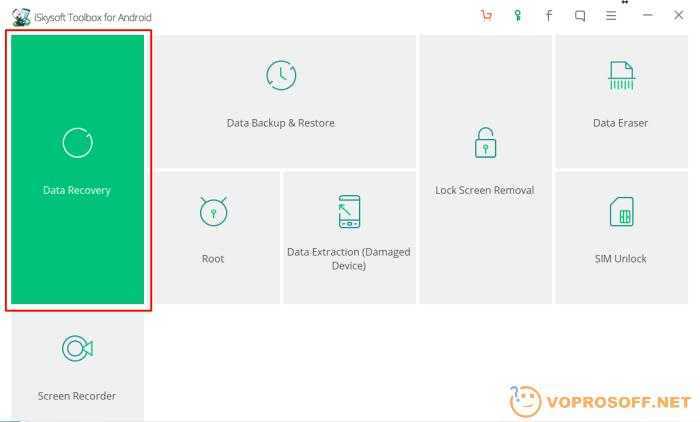
5. Подключите телефон к компьютеру кабелем и включите режим отладки USB:
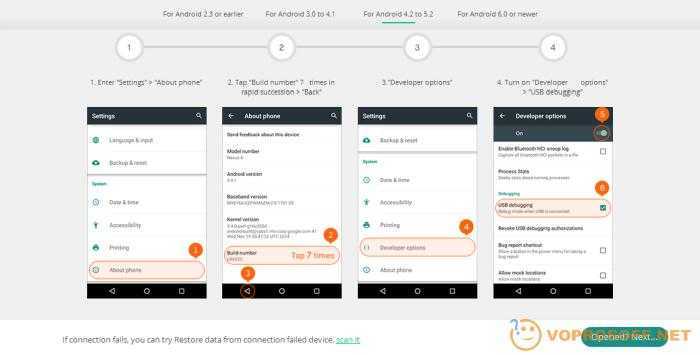
Для этого перейдите в настройки телефона, там зайдите в самый нижний раздел — «О телефоне» и нажмите 7 раз на надписи «Номер сборки». После этого появится надпись: «Режим разработчика активирован». Теперь у вас в настройках появился новый раздел — «Параметры разработчика». Зайдите в него и включите «Отладка USB».
6. В программе на компьютере нажмите кнопку «Далее» и ждите, пока телефон будет опознан и драйверы установятся:
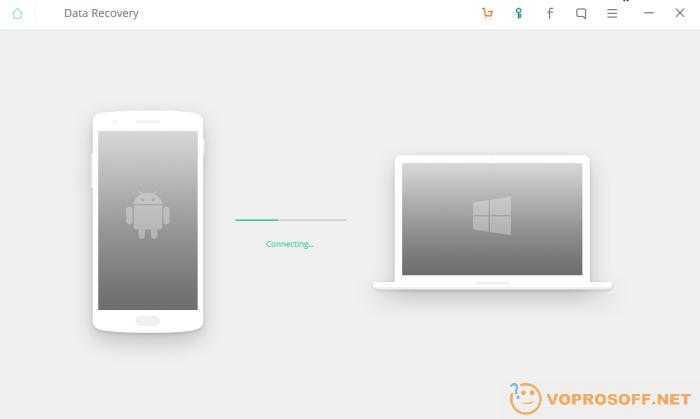
7. Теперь вам необходимо выбрать, какие данные вы будете восстанавливать:
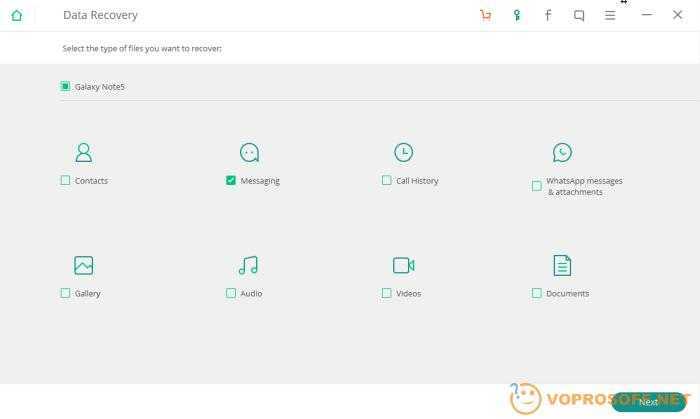
После этого опять нажмите кнопку «Далее».
8. Выберите способ извлечения данных. Рекомендую попробовать «Standart» (Стандартный), если ничего не получится, тогда уже «Advanced» (Продвинутый):
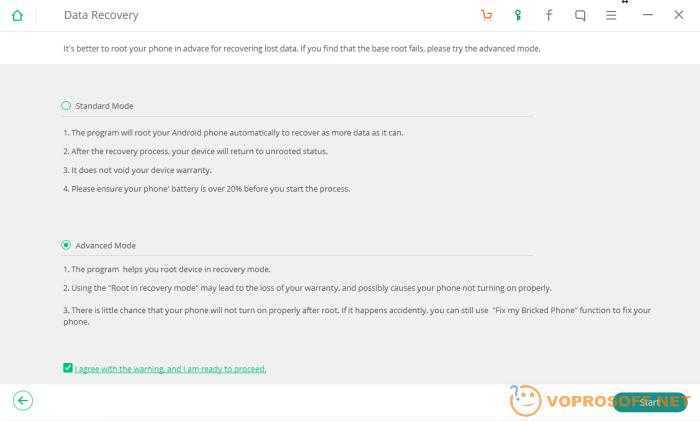
9. Далее начнется сам процесс получения ROOT прав, после этого все данные будут извлечены:
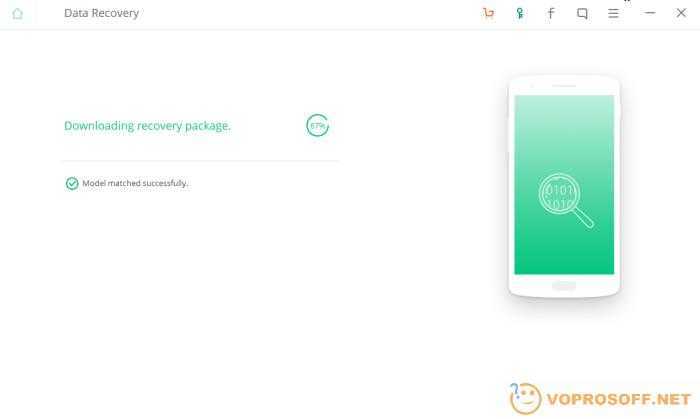
10. Вот и все! Перед вами появится окно со всеми данными, которые можно восстановить. Выбирайте нужное и жмите кнопку «Recover»:
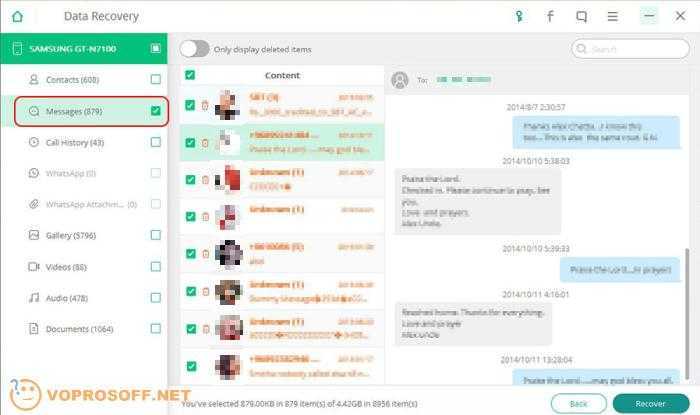
Если вам нужны уточнения или что-то не получается — обязательно оставляйте комментарий и я вам помогу.
Вариант 1
Если помните, что отправляли сообщение до даты и времени изменения файла «msgstore.db.crypt12», а удаляли позже – просто переустановите приложение, получите SMS с кодом, авторизуйтесь, восстановите чаты из резервных копий. Не помните? Читаем дальше.
Резервирование происходит ночью, каждые 24 часа, значит если между отправкой и удалением сообщения прошли сутки – всё возможно, переписку сейчас восстановим. (Иначе, чем меньше времени прошло, тем меньше шансов. Кстати, проверить можно специальной программой).
В общем, следуйте инструкции:
- Скопировать папки резервных копийСделайте, на всякий случай копию копий: перейдите в директорию « / WhatsApp», скопируйте папку «Databases» в безопасное место. Используйте подключение к компьютеру или приложение «файловый менеджер»
-
Найти правильную резервную копию
В конце установки «Вацап» предложит восстановить сообщения – соглашайтесь. Вы получите состояние чатов на тот момент, когда сообщение еще не было удалено. Просто, не так ли?
Важно! Все текущие сообщения, не попавшие в последнюю резервную копию будут потеряны. Если это критично – создайте копию от текущего момента — для этого в настройках жмите кнопку «Резервное копирование” (подробнее), затем повторите пункт 1
Восстановление сообщений без компьютера
Все приложения, которые устанавливаются на смартфон для восстановления утерянных текстовых сообщений, работают с физической памятью гаджета. Для получения доступа к ней необходимо устанавливать рут-права, что приводит к определенным последствиям – потере гарантии. Но если необходимо вернуть важную информацию – в первую очередь устанавливаем права суперпользователя.
GT Recovery
Кроме десктопной версии, GT Recovery есть для Андроид. В отличие от рассмотренной модификации, интерфейс которой только английский, в этой версии есть перевод на русский язык. После скачивания приложения с магазина Google Play выполняется следующее:
Как восстановить сообщения на телефоне
- устанавливаем программу;
- на стартовом экране указываем интересующий тип файлов;
- жмем кнопку «Восстановление SMS»;
- указываем тип сканируемой памяти – внутреннюю или внешнюю;
- подтверждаем запрос на доступ к установленным ранее правам суперпользователя;
- начнется процесс сканирования памяти, в зависимости от количества файлов это может продолжаться до 30 минут;
- после уведомления о завершении операции будет отображен список найденных сообщений;
- отмечаем нужные, указываем место для сохранения – папку, жмем «ОК».
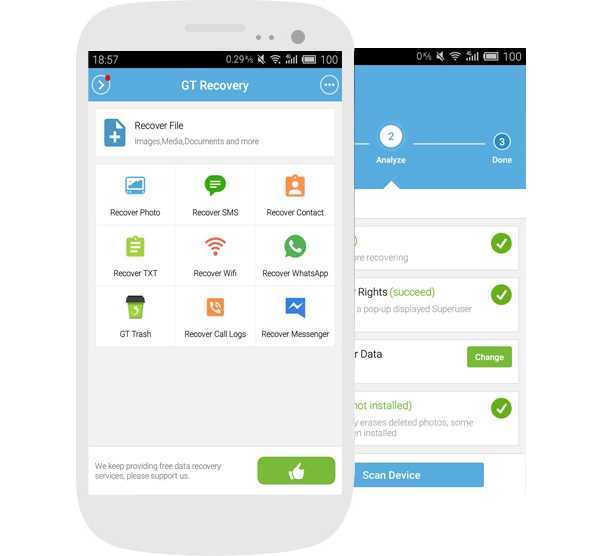 Есть версия GT Recovery и для Android
Есть версия GT Recovery и для Android
В результате этого выбранные СМС будут сохранены в виде текстовых документов на смартфоне.
SMS BackUp
Еще один способ восстановления пропавших сообщений на Андроид – использовать специальную утилиту, которая дает возможность создавать резервные копии и восстанавливать данные с них. В таком случае все работы выполняются непосредственно на гаджете без использования компьютера. Одним из хороших приложений для таких целей является SMS BackUp&Restore.
В этом софте есть несколько функций:
- выполнять поиск конкретного типа файлов;
- сохранять резервные копии данных;
- восстанавливать удаленные сообщения.
Сначала создаем копию СМС: после установки и запуска программы активируется функция «Backup» – создается бэкап информации. При необходимости восстановиться с него, так как какие-то важные сообщения были удалены, запускается функция «Restore», выбирается нужный архивный файл и через пару минут все сообщения снова будут на телефоне.
Через какое максимальное время сообщения уже не доступны для восстановления?
Это зависит от их количества. Если, например, у вас было пару диалогов, вы их удалили, новых бесед больше не создавали и спустя полгода решили восстановить те два диалога – они успешно найдутся и восстановятся. Но если сообщений множество, среди них очень сложно найти старые.
Как видим, восстановление удаленных смс на телефоне – простая процедура, и система Андроид полностью к ней готова. Если четко следовать инструкциям, избегать слишком сложных операций – все получится. Также что в любой момент вы можете написать нам в комментарии и получить профессиональную помощь от наших консультантов. Не забывайте вовремя проводить резервное копирование и всегда проверяйте удаляемую информацию. Успехов!Данное приложение уже упоминалось выше, но теперь рассмотрим его как лучший инструмент для восстановления на базе Андроид. Скачивать его стоит с Google Play, избегая непроверенных и сомнительных источников.
- После установки открываем приложение и попадем на главный экран, где нам предлагается выбрать, какой тип файлов необходимо восстановить. Приложение полностью переведено на русский, что существенно отличается от компьютерных программ, ведь там чаще всего присутствует заводской английский язык.
- Кликаем на раздел «Восстановление SMS», далее выбираем, какую память телефона сканировать: внешнюю или внутреннюю. В большинстве случаев сообщения находятся на внутренней памяти, поэтому ставим галочку напротив нее.
- Теперь у нас запрашивает разрешение на доступ к root-правам. Да-да, для использования данной программы необходим активированный режим Суперпользователя. Нажимаем «Предоставить».
- Начинается сканирования. Ожидание может занять до получаса, в зависимости от количества информации на вашем устройстве.
- После окончания получаем уведомление, что процесс завершен успешно и видим количество найденных СМС. Аналогичное сообщение будет находиться и в шторке уведомлений. На экране высвечиваются найденные материалы. Отмечаем галочкой нужные. Указываем место сохранения: память и папку. Нажимаем «ОК». Смски будут сохранены, как текстовые документы.
SMS BackUp (без Рут прав)
Хорошее приложение, немного отличавшееся от других. Его главная функция – бэкап SMS, который позволяет надежно сохранять сообщения и уберегает их от случайного удаления. Резервное копирование происходит в формате XML.
Восстанавливаем смс с помощью специального софта для Android-устройств
Заранее скажу, что почти все программы на телефон требуют вмешательства в физическую память. По этому для начала нужно получить права суперпользователя (root), а уже после скачивать программу для восстановления смс
Это важно знать, т.к если вы уже решились на этот шаг — то гарантийное обслуживание потеряете сразу
Программа для телефона GT Recovery
Ранее я рассказал как сделать все с помощью компьютера, а теперь вы узнаете как все промутить на телефоне с помощью программы, которую можно скачать с плей маркета GT Recovery — Восстановление. Программа просто огонь! С ее помощью можно восстановить не только смс ки, но и видео, а так же фото файлы и другие данные. Она на русском языке, что очень удобно обычному юзеру.
- Для начала запускаем программу и выбираем нужное нам действие, в нашем случае это «Восстановление SMS».
- После нажимаем на кнопку сканирование и ждем некоторое время. В конечном результате вы увидите все ваши сообщения.
- В завершении вы сможете увидеть все ваши смс ки, которые можно сразу прочитать. Ну а дальше вы можете выбрать те, которые нужно восстановить, думаю там ничего сложного для вас не будет.
Видео по теме
Есть еще парочка очень удобных программ, о которых я расскажу в видео, смотрим, повторяем, восстанавливаемся.
Предыдущая запись Как добавить фото в инстаграм с компьютера онлайн?
Следующая запись Как наклеить защитное стекло на телефон и смартфон правильно?
Использование SIM-ридера
Этот способ позволяет восстановить СМС-ки, удаленные с SIM-карты, поддерживающей стандарты GSM, Nextel, R-UIM и 3G. Для этого понадобится специальное устройство – USB SIM-ридер и программа Dekart SIM Manager. Она платная, но в сети без проблем можно найти вполне рабочие модифицированные версии. Подключив к компьютеру SIM-ридер и запустив программу, выделите в меню симку и нажмите слева на панели инструментов «Read».
Программа просканирует симку, отсортирует и выведет данные сразу под названием SIM-карты. Выделите в списке категорию «SMS messages», в правой колонке выберите отмеченные красным цветом sms-сообщения, кликните по ним ПКМ и восстановите с помощью опции «Undеlete». Чтобы записать данные на SIM-карту, нажмите на панели инструментов «Write».
Как восстановить сообщения на мобильном устройстве
На мобильных устройствах, поддерживающих Андроид, восстановить утраченную переписку иногда удается с помощью специальной программы Delete Message VKontakte.
Это бесплатное приложение позволяет просматривать и восстановить сообщения, удаленные не позднее 20 минут назад (ограничение установлено самой соцсетью ВКонтакте). Однако это возможно только при условии, что после удаленных сообщений есть хотя бы одно сохраненное.
Использовать приложение Delete Message VKontakte безопасно, так как оно работает через защищенное соединение с ВК. Все данные пользователя шифруются и передаются только на сервер социальной сети.
Не рекомендуется скачивать программы для восстановления переписки на компьютер или телефон с неизвестных источников. Особенно если они просят указать токен пользователя, что может привести к взлому аккаунтов и краже личных данных.
Всегда ли можно восстановить данные?
Прибегнуть к восстановлению утраченных сообщений на платформе Android возможно, но проводится данная процедура довольно сложно из-за особенностей производителя. В момент удаления сообщения не перемещаются в корзину или любое другое место, откуда их можно восстановить. В результате удаления место, в котором оно на данный момент хранится, помечается свободным для записи другой информации. Считается, чем длительней срок между удалением и попыткой восстановления, тем меньше шансов на удачу. Увеличить шанс на успешное завершение процедуры помогает режим полета. С его участием можно уменьшить поток скачивания данных, которые будут записаны в ячейку прошлого хранения удаленного SMS.
Гарантировать восстановление удается в двух ситуациях:
- Перед удалением была организована резервная копия.
- Сообщения сохранились у собеседника.
В других случаях сложно давать точный прогноз на успешное завершение процедуры восстановления, однако это в большей степени будет зависеть от программ восстановления.
Как избежать потери смс
Как восстановить удаленные смс на телефоне? Чтобы избежать этого вопроса, лучше побеспокоится, чтоб он не возникал – это мы можем сделать с помощью программы SMS Backup & Restore, которую возможно установить и загрузить из магазина Play Market.
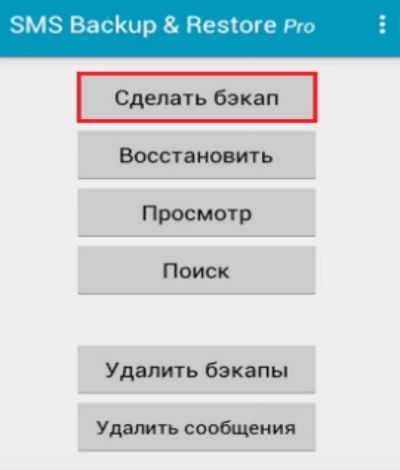
Приложение создано для того чтоб помогать сохранять данные тем, что создает резервные копии. Притом можете выбрать удобное для вас время их создания, установив регулярность автоматического резервирования. Вся процедура будет выполняться в заданное время без участия пользователя. Если вдруг данные удалятся в будущем или сами по ошибке сотрете, то приложение поможет вернуть их назад.
https://youtube.com/watch?v=Mc4wzsWFJu4
Если у Вас остались вопросы по теме «Как восстановить удаленные SMS на смартфоне?», то можете задать их в комментария
Восстановление удалённых сообщений в системе Android
Перед тем, как восстановить СМС на телефоне после удаления, нужно решить, откуда брать исходные данные. Приложения способны найти нужную информацию во внутренней и внешней памяти устройства. Среди популярных программ для восстановления SMS:
- Android Data Recovery — десктопная программа для Windows восстанавливает данные, включая текстовые сообщения. Пользователям доступен бесплатный пробный период на 30 дней.
- Coolmaster Android SMS + Contacts Recovery — утилита для ПК, поддерживающая OS Windows и MAC OS. Стоимость около 36 долларов.
- GT SMS Recovery — бесплатное приложение на смартфон помогает вернуть удаленные СМС без ПК. Оно доступно для скачивания в Google Play Market.
Обратите внимание! Посмотреть удаленные данные через утилиты удастся только после активации учетной записи разработчика. Предоставление root-прав может привести к сбоям в работе смартфона, его поломкам, потере гарантии на устройство в случае повреждений

Менее рискованно использовать данные облачных хранилищ. Можно ли посмотреть удаленные сообщения в телефоне Андроид таким способом, зависит от того, сделаны ли резервные копии. Смартфоны Андроид, кроме Google Pixel, автоматически создают резервные копии, но не включают в них текстовые СМС. Однако можно сохранить данные вручную.
Как сделать резервную копию SMS
Чтобы скопировать данные для хранения, потребуется приложение SMS Backup and Restore. Для него не понадобится активация root-прав и предоставление доступа к ним.
Помимо утилиты потребуется активный аккаунт Google, Dropbox или OneDrive. На нем будет храниться информация о сообщениях, оттуда же в будущем удастся ее извлечь.
Инструкция, как сделать резервную копию SMS, сводится к следующему:
- Запустить приложение. Откроется пустой журнал сохраненных СМС и вызовов. Нажать на надпись “Создать резервную копию”.
- Из предложенного списка подходящих для копирования объектов выбрать “СМС-сообщения”.
- Выбрать аккаунт для сохранения данных. Нажать “Далее”.
- В новом окне кликнуть на надпись ”Архивировать сейчас”. Спустя пару секунд или минут — в зависимости от объема информации — архив будет сохранен.
Приложение позволяет также автоматически создавать резервные копии: ежечасно, ежедневно или еженедельно. Отрегулировать частоту создания бэкапа можно на этапе первого резервирования сообщений.
Восстановление смс из резервной копии
Если проблему, как восстановить удаленные сообщения, нужно решить на смартфоне Google Pixel, то потребуется только зайти в Google-аккаунт. Затем следовать шагам:
- Запустить Google Drive на компьютере или телефоне.
- Под левом меню нажать на “Хранилище”.
- В верхнем правом углу выбрать “Резервные копии”.
- Выбрать нужные данные для восстановления. Просмотреть их заранее нельзя, скачивается весь СМС-архив выбранной резервной копии.
Обратите внимание! Копии на Гугл Диске имеют ограниченный срок хранения — 57 дней. После сервис удаляет информацию

Если Андроид-устройство не поддерживает копирование SMS-сообщений, снова поможет SMS Backup and Restore. Утилита сработает, только если бэкап уже был сделан. Инструкция, как восстановить удаленные СМС на Андроиде с помощью приложения, подразумевает следующее:
- Запустить приложение.
- Открыть меню сбоку, нажать “Восстановить”.
- Выбрать информацию, которую нужно вернуть. Указать запасную копию. Последняя из них, сохраненная на телефоне, будет выставлена автоматически. Если необходимы данные из облака, нажать “Выбрать другую резервную копию”.
- Кликнуть “Восстановить”.
- Согласиться со всеми всплывающими окнами. Дождаться загрузки восстановленных СМС-ок.
Обратите внимание! После проделанных манипуляций сообщения могут не появиться в приложении для обмена ими. Тогда потребуется перезагрузить мобильное устройство

























![Как восстановить удаленные смс на андроиде – пошаговая инструкция [2020]](http://piter-begom.ru/wp-content/uploads/d/a/d/dad2c6c0174bb216b4d6231a1d7aaf61.jpeg)





